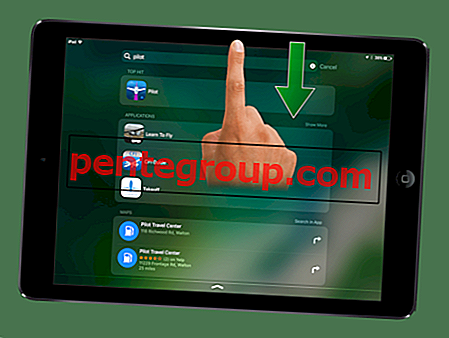W tym artykule podzielimy się 6 sposobami, aby rozwiązać przypadkowo wyłączony problem Samsung Galaxy S4 Active . Nie jest to nowy problem, który pojawił się wśród użytkowników smartfonów i chociaż istnieje wiele dostępnych poprawek, problem nadal występuje dla większości użytkowników. Jest tak, ponieważ wielu z nich nie wie, jak rozwiązać problem. Ponowne uruchomienie smartfona przez cały czas może być wyjątkowo irytujące. Zakłóca również przepływ myśli i pracy, bezpośrednio prowadząc do utraty pracy, postępu i danych. Jeśli chodzi o Samsung Galaxy S4 Active, istnieje kilka poprawek, które całkowicie rozwiążą problem z ponownym uruchomieniem.
Zobacz także: Przywróć / Napraw Galax NULL IMEI # i Napraw niezarejestrowany w sieci
6 sposobów na losowe wyłączenie Samsung Galaxy S4 Active

Wykonaj miękki reset
Pierwszą rzeczą, którą powinieneś spróbować jest wykonać miękki reset, aby rozwiązać losowo wyłączony aktywny problem Samsung Galaxy S4. Oto jak to zrobić.
- Zdejmij tylną pokrywę z urządzenia, a następnie wyjmij baterię.
- Naciśnij i przytrzymaj klawisz zasilania przez 25-30 sekund.
- Włóż ponownie baterię.
- Teraz włącz urządzenie, aby sprawdzić, czy problem nagłego wyłączenia lub ponownego uruchomienia zostanie rozwiązany.
Zmniejsz częstotliwość procesora
Wysoka częstotliwość procesora bezpośrednio powoduje ponowne uruchomienie urządzenia. Więc w przypadku, gdy jest ustawiony na wysoki, najpierw zmniejsz częstotliwość. W tym celu możesz pobrać aplikację do regulacji częstotliwości procesora z Google Play lub zrootować urządzenie. W obu przypadkach możesz wybrać, o ile chcesz zmniejszyć częstotliwość procesora. Pamiętaj, że zmniejszenie częstotliwości wpłynie bezpośrednio na wydajność systemu. Więc wybierz stabilne medium.
Wyłącz aktualizacje i automatyczną synchronizację
Większość aplikacji ma wbudowaną funkcję automatycznej synchronizacji i aktualizacji, gdy tylko nowsza wersja trafi do sklepów. Utrudnia to nie tylko działanie urządzenia, ale także zakłóca działanie aktualnie działających aplikacji i programów. Dlatego wyłącz wszystkie aplikacje do automatycznej synchronizacji i automatyczne aktualizacje. Zaktualizuj aplikacje ręcznie, jeśli chcesz.
Wyczyść pamięć podręczną TouchWiz
To nie jest wiadomość, że TouchWiz bardzo przeszkadza w oprogramowaniu układowym i dlatego powoduje wiele restartów i wyłączeń zasilania. Wyczyszczenie pamięci podręcznej TouchWiz poprzez przejście do menedżera aplikacji rozwiąże problem z ponownym uruchomieniem. Będąc głównym powodem tego, ta prosta poprawka rozwiąże problem.
Przejdź do Ustawienia> Menedżer aplikacji> TouchWiz i dotknij Wyczyść dane lub „Wymuś zatrzymanie”.
Inną opcją, którą możesz zrobić, jest wyczyszczenie partycji pamięci podręcznej i odbywa się to w następujący sposób.
- Wyłącz telefon
- Naciśnij i przytrzymaj jednocześnie przyciski zwiększania głośności, home i zasilania
- Teraz stuknij w Wyczyść partycję pamięci podręcznej.
- Uruchom ponownie system.
Zresetuj urządzenie do ustawień fabrycznych
Od czasu do czasu przywracanie ustawień fabrycznych jest bardzo ważne. Chociaż należy postępować ostrożnie, ponieważ wszystkie dane zostaną usunięte, zapewnia to również usunięcie wszelkich pozostałych składników starych aplikacji. Dzięki temu całkowicie wyczyścisz telefon.
Aby przywrócić urządzenie do ustawień fabrycznych,
Przejdź do ustawień> Kopia zapasowa i zerowanie> Przywracanie danych fabrycznych, a wszystko zostanie usunięte z Galaxy S4 Active. Utwórz kopię zapasową przed wykonaniem tego kroku.
Zainstaluj Cyanogenmod
Ta aplikacja będzie działać na modyfikację i modyfikację Stock ROM. Biorąc pod uwagę, że czasami występują podstawowe błędy lub problemy z systemem operacyjnym, ta aplikacja dostosuje go, aby pasował do dokładnych specyfikacji twojego telefonu. Wystarczy go zainstalować i uruchomić, automatycznie wykryje model twojego telefonu i wpisz Install Cyanogenmod. Otóż to.